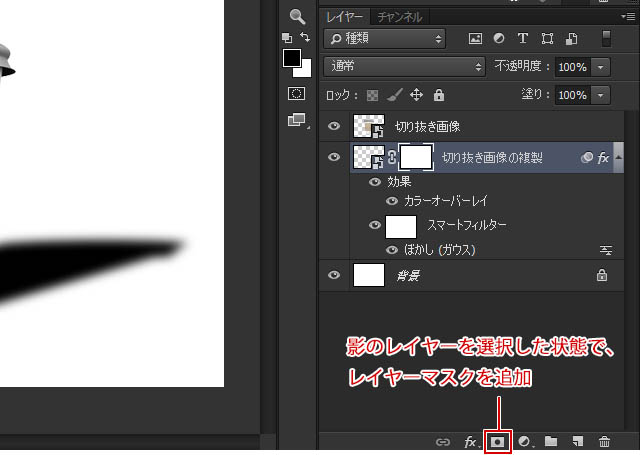Photoshop给抠出的实物图增加逼真投影
发布时间:2016-01-08 来源:查字典编辑
摘要:作者增加投影的方法非常简单实用。思路:先把实物图抠出,然后复制一层并移到原图层下面;对副本图层变形处理,做成初步的投影;再用图层样式变成暗色...
作者增加投影的方法非常简单实用。思路:先把实物图抠出,然后复制一层并移到原图层下面;对副本图层变形处理,做成初步的投影;再用图层样式变成暗色,并适当高斯模糊处理,然后用蒙版结合渐变把投影处理自然;最后根据光源位置微调实物明暗,并加上合适的背景即可。
原图
 最终效果
最终效果
 1、打开原图素材,用钢笔工具把杯子抠出来,并复制到新的图层,背景暂时填充白色,如下图。
1、打开原图素材,用钢笔工具把杯子抠出来,并复制到新的图层,背景暂时填充白色,如下图。
 2、将置入的图片复制一层。注:为了方便修改把复制的图层转换为智能对象(图层 > 智能对象 > 转换为智能对象),并移到原图层的下面。
2、将置入的图片复制一层。注:为了方便修改把复制的图层转换为智能对象(图层 > 智能对象 > 转换为智能对象),并移到原图层的下面。
3、把复制的图像按照想要表现投影的方向进行自由变换。选中复制图像的图层,编辑-自由变换,向表示投影的方向变形。
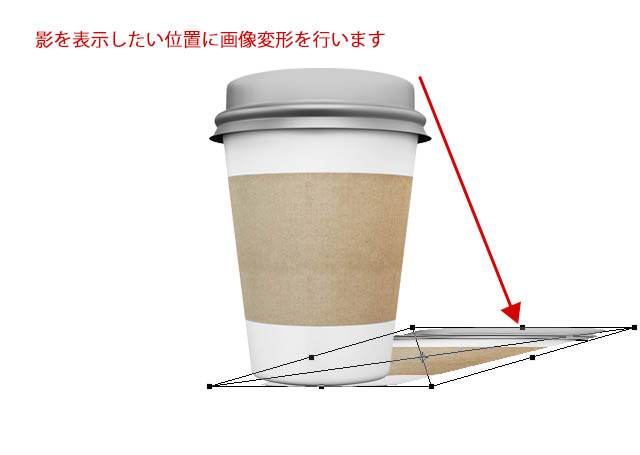 4、为复制的图像执行滤镜-高斯模糊,数值为4.9。
4、为复制的图像执行滤镜-高斯模糊,数值为4.9。
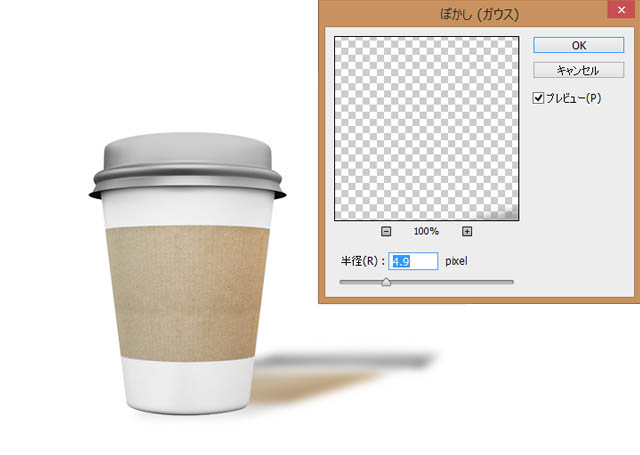 5、图层-图层样式-颜色叠加,为复制的图像叠加黑色。
5、图层-图层样式-颜色叠加,为复制的图像叠加黑色。
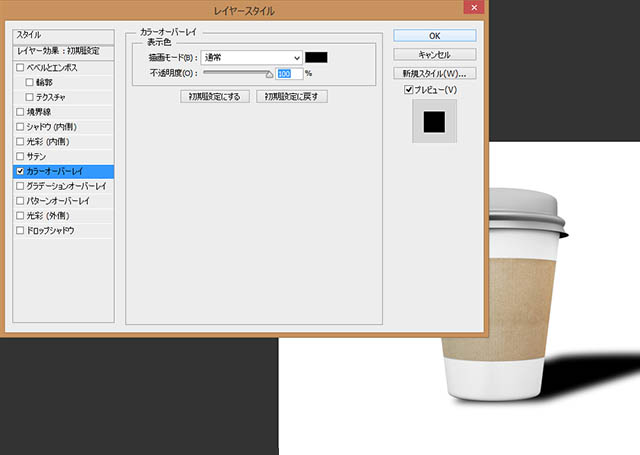 6、为了看起来更加真实,把离纸杯远的投影变淡。为复制的图像添加图层蒙版。
6、为了看起来更加真实,把离纸杯远的投影变淡。为复制的图像添加图层蒙版。